回復ドライブの作成
USBメモリの容量は、パソコンの環境によっては「16GB」の容量でも作成できますが、できるだけ「32GB」以上のUSBメモリを使用してください。
USBメモリをパソコンに接続します。
パソコンが、USBメモリを認識していることを確認します。
作業中にも自動でフォーマットは実行されますが、USBメモリに問題がないか確認するためにも、一度フォーマットすることをお勧めします。
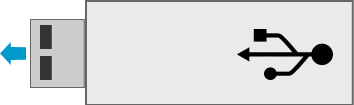
コントロールパネルを開きます
「Windows」マークをクリックし「メニュー」をスクロールさせ「W」にある「Windows システム ツール」をクリックして展開し「コントロールパネル」をクリックします。
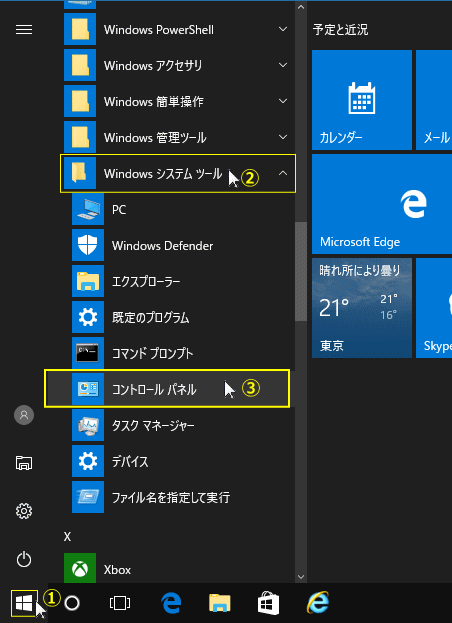
「システムとセキュリティ」をクリックします。
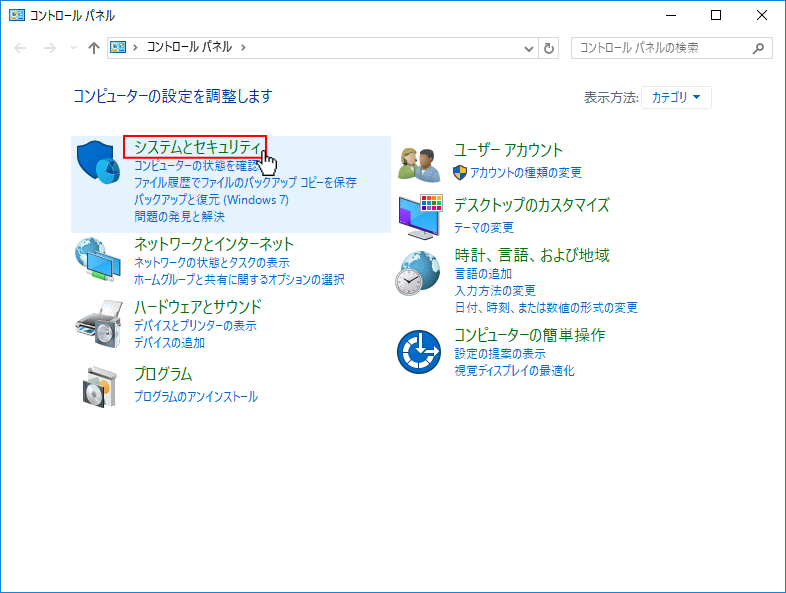
「セキュリティとメンテナンス」をクリックします。
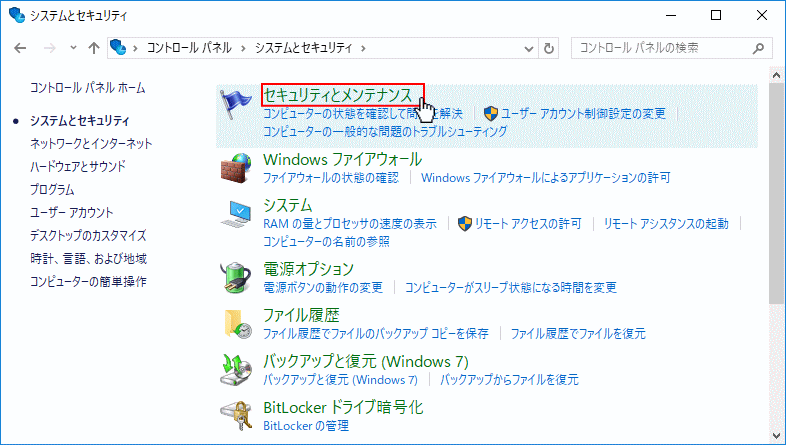
「回復」をクリックします。
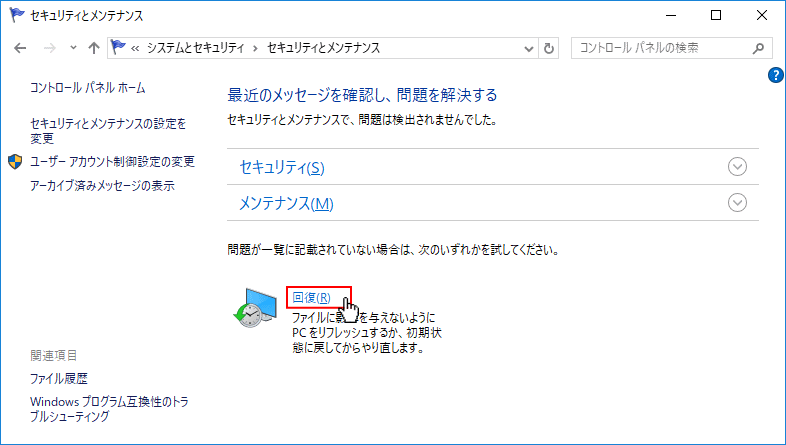
「回復ドライブの作成」をクリックします。
途中「ユーザーアカウント制御」が表示されますので「はい」をクリックします。
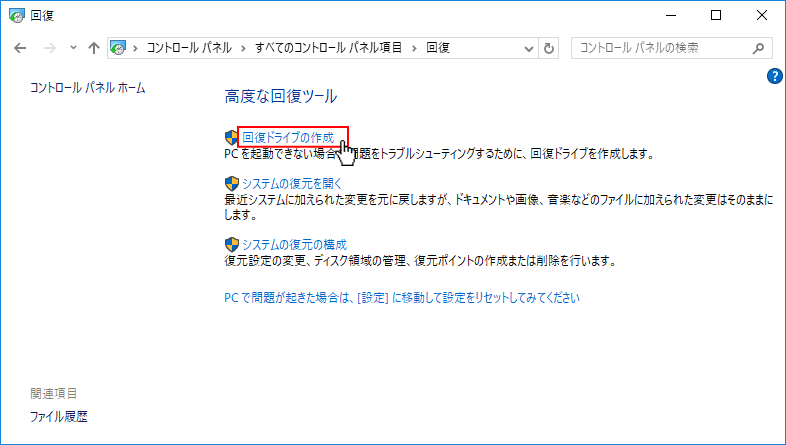
回復ドライブの作成画面が表示されますので、「次へ」をクリックします。
「システムファイルを回復ドライブにバックアップします」のチェックマークは、付けたままにしておいてください。
これにより、ドライバーや更新プログラムを加えた状態で、回復ドライブが作製されます。
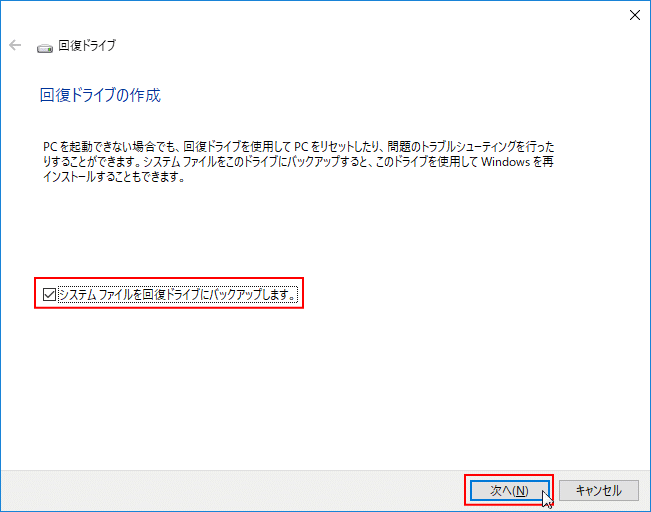
「お待ちください」と表示されますので、環境により時間がかかる場合もありますが、そのまま待ちます。
USBメモリが接続されていなければ「USBフラッシュドライブの接続」と表示されますので、USBメモリを接続します。
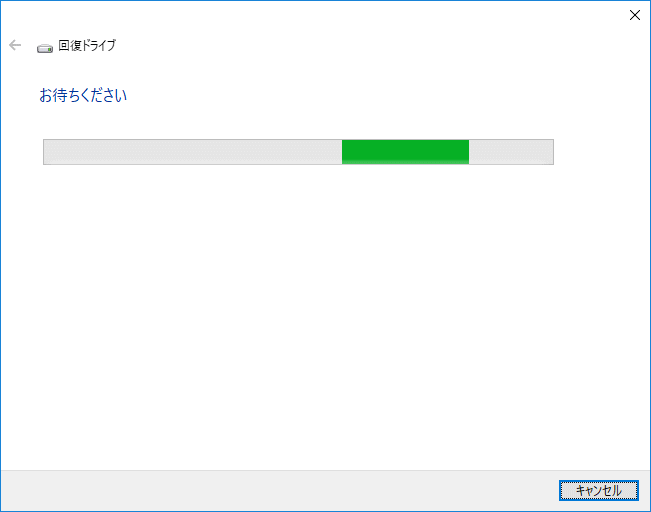
ドライブを確認し「次へ」ボタンをクリックします。
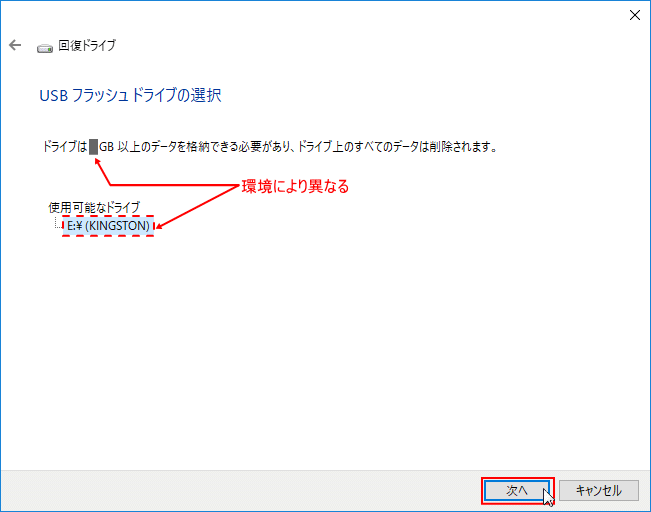
「作成」ボタンをクリックします。
作製が失敗するなら USBメモリを一旦外して、再度接続してフォーマットします。
フォーマットが完了したら、もう一度回復ドライブの作製を実行。
それでも問題がでるようなら、USBメモリに問題がある可能性がありますので、別のUSBメモリで作成します。
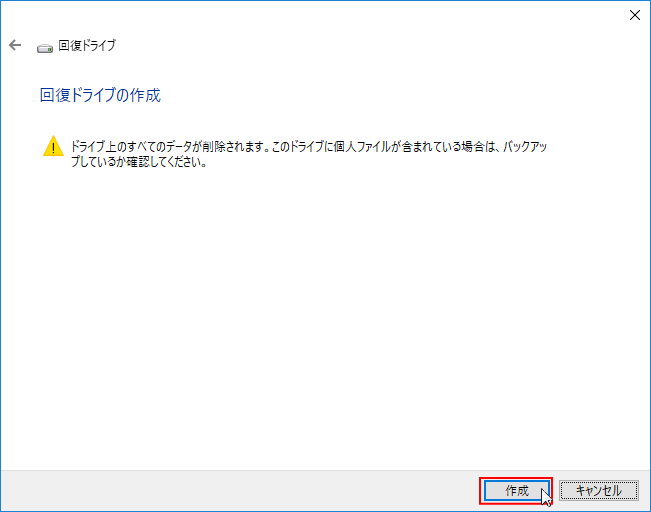
「回復ドライブを作成中」の画面が表示され、ドライブのフォーマット → ユーティリティのコピー中と表示され、システムのコピーが開始されます。
※作製にはしばらく時間がかかります。
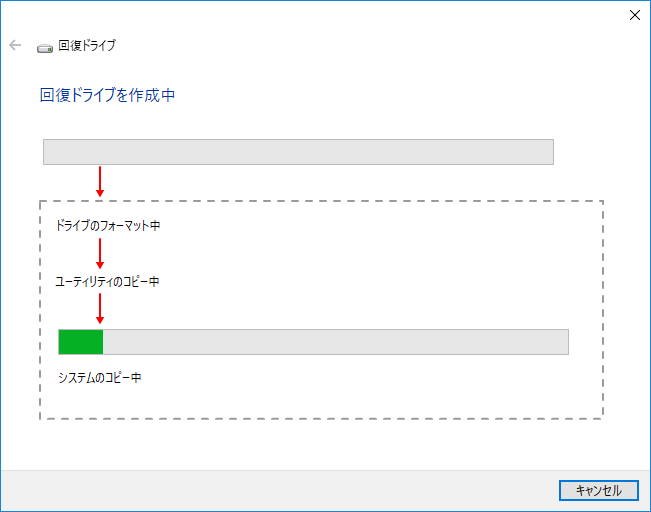
「回復ドライブの準備ができました」と表示されたら「完了」ボタンをクリックます。
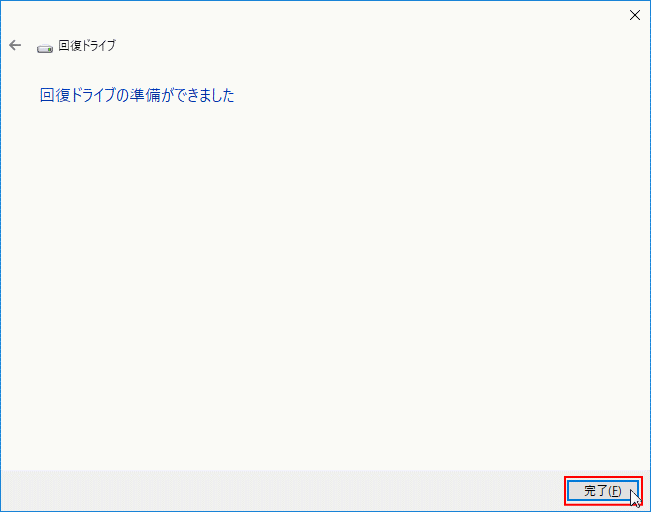
これで、回復ドライブの作成は完了です。
スポンサーリンク
回復ドライブの使い方
回復ドライブの利用は、パソコンの起動を Windows10 ではなく、回復ドライブで起動させて使います。
回復ドライブで起動したら、メニューをクリックして修復内容を選択し操作します。
回復ドライブの起動方法
起動デバイスの順位を、USBメモリが一番最初に起動するように設定します。
起動デバイスの順位の設定方法は、パソコンの電源を入れて直ぐに「F12」や「F2」「F9」を押して、起動設定またはBIOS設定画面を表示するなど、メーカーや機種により違いますので、説明書を読んで設定してください。
回復ドライブは入っているUSBメモリの起動順位を、ハードディスクより先にすることで、回復ドライブを起動することができます。
作成した回復ドライブのUSBメモリを接続します。
準備ができましたら、USBメモリからパソコンを起動させます。
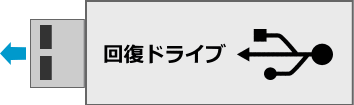
「キーボードレイアウトの選択」画面が現れますので「Microsoft IME」をクリックすれば、回復ドライブのメニューにアクセスできます。
初期化や復元などの修復操作へのアクセスは、事項をご覧ください。
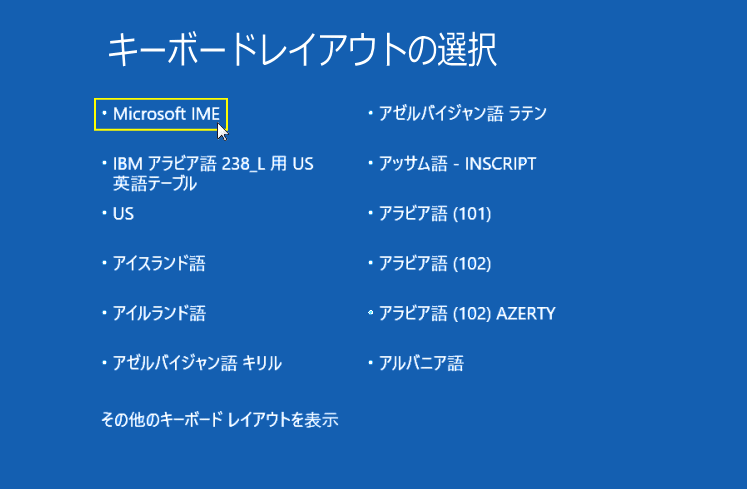
回復ドライブで出来る修復内容
回復ドライブの「オプションの選択」で「トラブルシューティング」をクリックします。

初期状態に戻す機能で、初期化する場合は「PCを初期状態に戻す」をクリックします。
参考ページ:「PCを初期状態に戻す」機能で初期化する方法
他の修復操作は「詳細オプション」をクリックします。
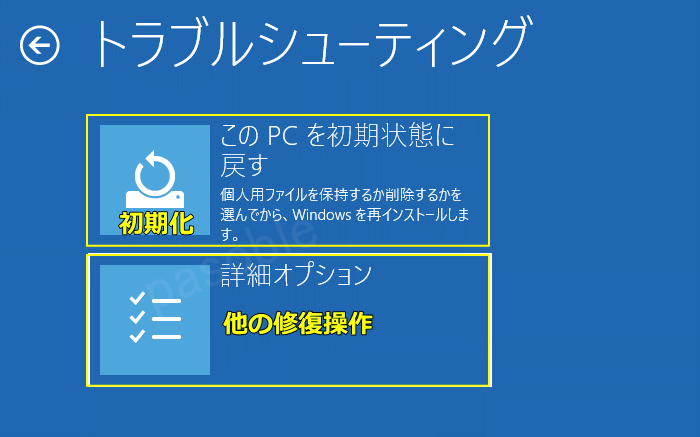
回復ドライブの「詳細オプション」の内容
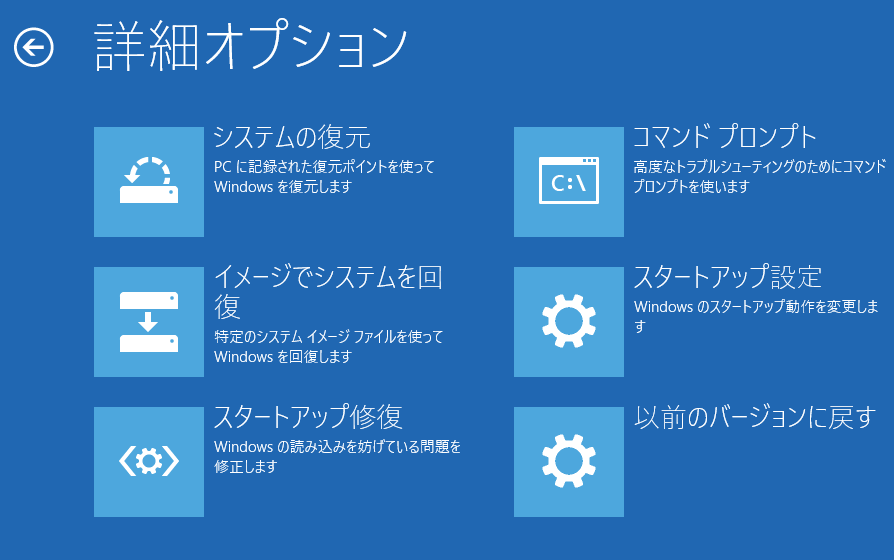
システムの復元
パソンコンを以前の状態に戻します。
「システムの復元」が有効になっていないと利用できません。
システムの復元の使い方
スタートアップ修復
自動でスタートアップの不具合を修復するものですが、この作業には注意してください。
修復作業はかなり時間がかかりますので、途中で修復作業が止まってしまったと思い「強制終了」すると、最悪システムが壊れ修復できなくなる場合がありますので注意が必要です。
コマンドプロンプト
その名のとおり「コマンドプロンプト」が立ち上がります。コマンドプロンプトを使えば、より深く修復作業ができます。
コマンドプロンプトでシステムの修復
コマンドプロンプトでブートセクターの修復
コマンドプロンプトでレジストリの修復
スタートアップ設定
Windows10 をセーフモードで起動させる。
スタートアップ設定を実行すると、再起動され「セーフモード」が利用できます。
以前のバージョンに戻す
Windows 10 のアップデートが原因で問題が発生した時に、パソコンをアップデート前の状態に戻す修復作業です。
この機能を利用するには、アップデートのときに作成される「以前のWindowsのバックアップ」が削除されていないことが条件です。
Windows 10 のアップデートを戻す方法
回復ドライブがあると、Windows10 が起動しないときなど、いざという時に役立ちますし安全に修復作業ができるので、作成することをお勧めします。
メーカーのリカバリディスク作成もいいです。詳細は各めーかーのHPを見るといいでしょう





